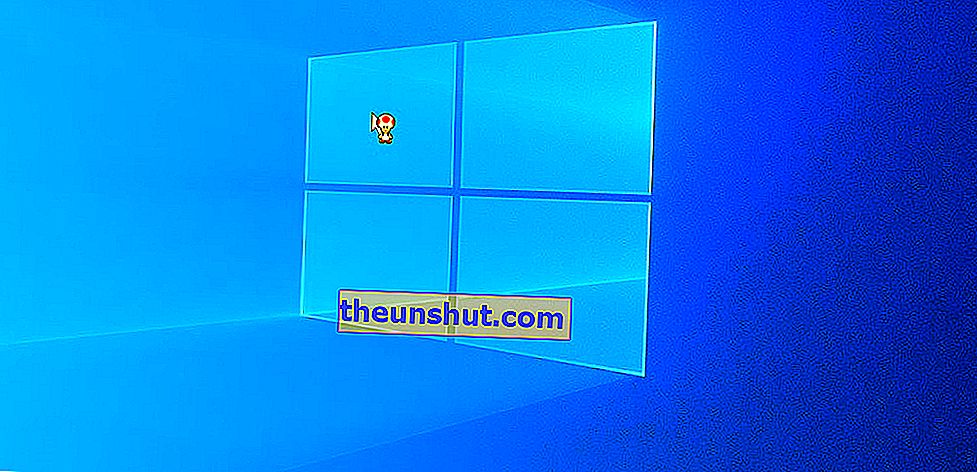
Курсор є дуже важливим елементом на комп'ютері. Це "стрілка", яку ви бачите на екрані і яка відображає положення миші. Важливий елемент, який грішить тим, що має досить нудний дизайн. Ми пояснюємо, як можна встановити власні курсори, щоб покращити зовнішній вигляд Windows 10.
Як отримати власні курсори
Щоб налаштувати курсор нашої Windows 10, перше, що нам знадобиться, - це пакет курсорів . Існує багато веб-сайтів, які пропонують нам безкоштовні дизайни, курсори-4u та rw-designer - два найпопулярніші та рекомендовані нами.
Ці два веб-сайти пропонують нам безліч безкоштовних та персоналізованих курсорів , нам просто потрібно вибрати той, який нам найбільше подобається, натиснути на нього, а потім - на завантажити. Усі веб-сайти цього стилю працюють дуже подібним чином.
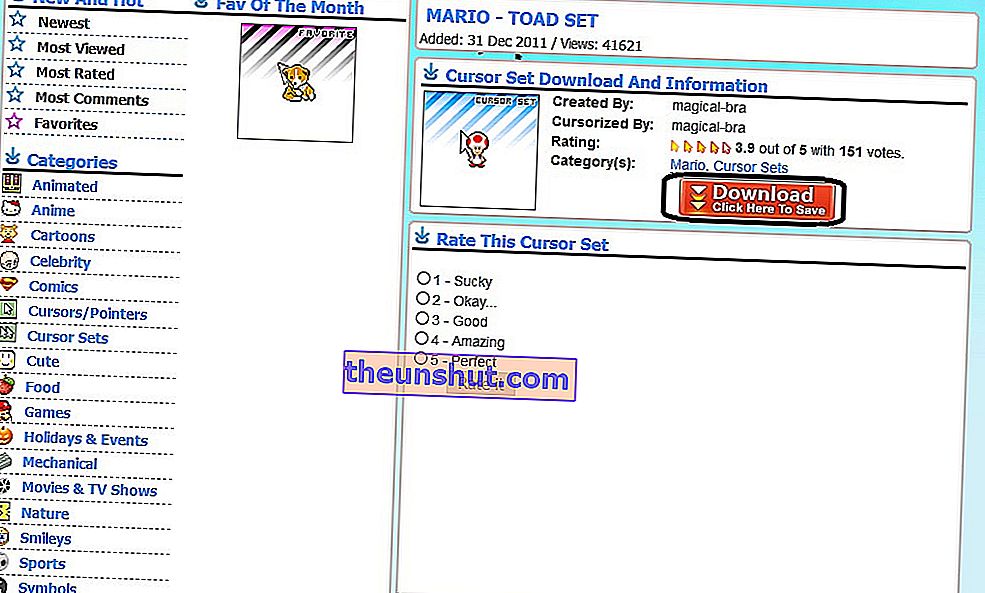
Завантаживши пакет курсорів, ми відкриваємо файл, і ми побачимо, що всередині є папка поруч із текстовим файлом READ_Me. Нас цікавить папка , ми розпаковуємо її, і ми побачимо всередині всіх курсорів, які містить завантажений нами пакет.
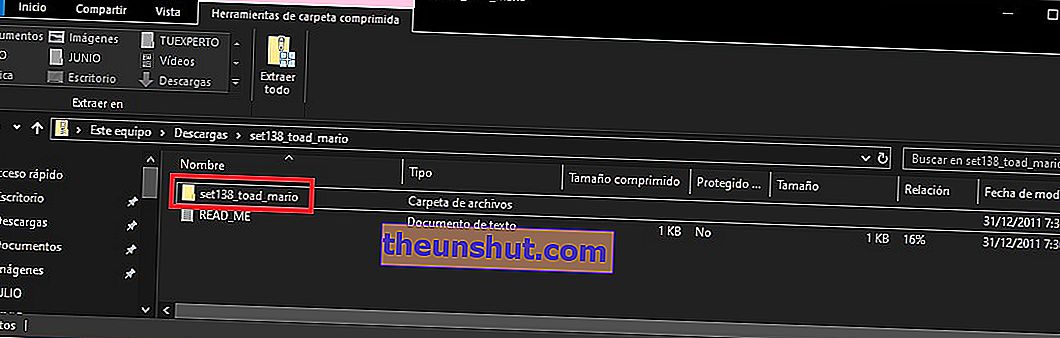
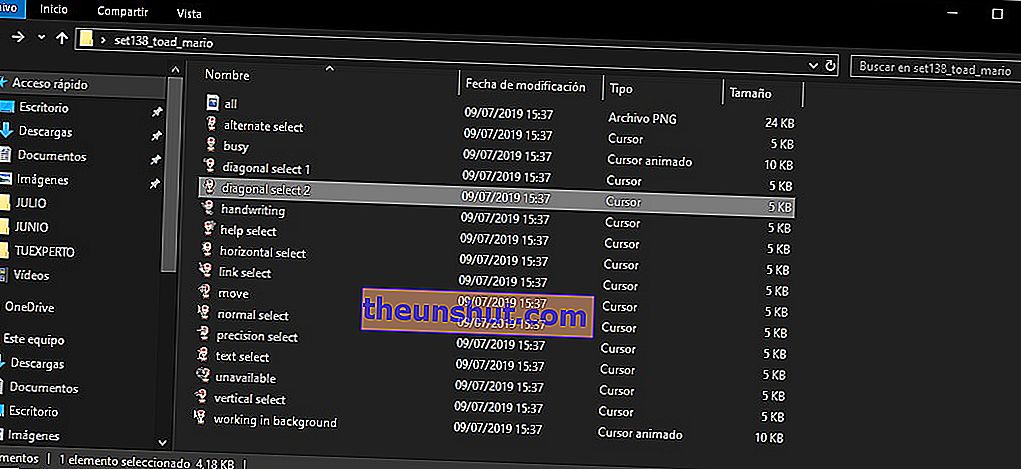
Як встановити власні курсори
Наступним кроком є встановлення завантажених нами курсорів. Для цього першим кроком є відкриття програми конфігурації миші, ви можете зробити це з меню «Пуск», шукаючи « Конфігурація миші ».
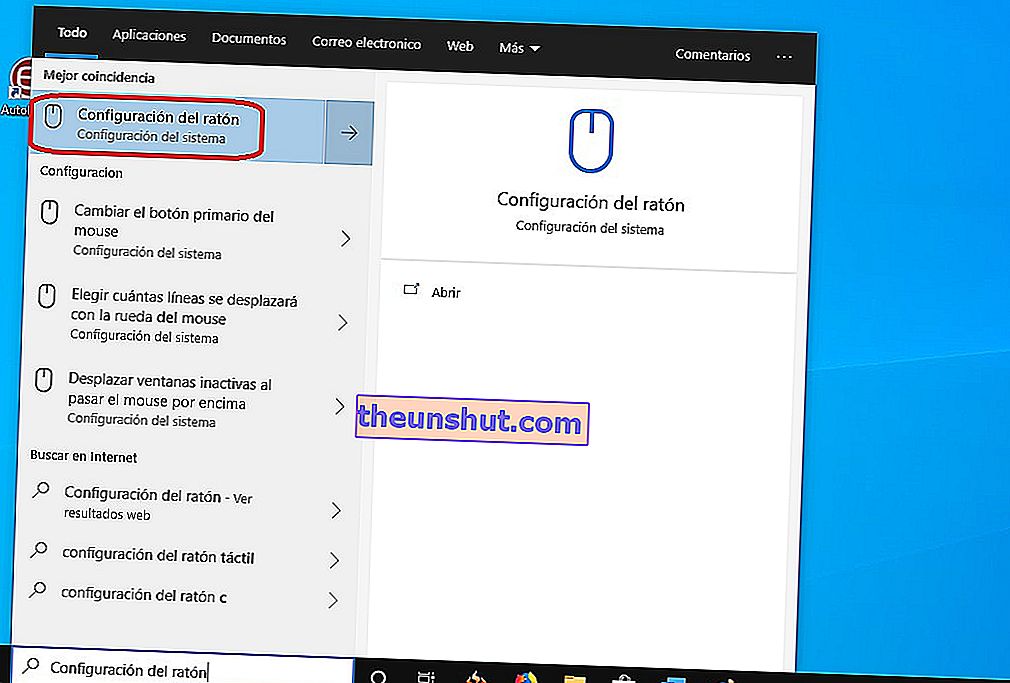
Тепер натисніть " Додаткові параметри миші ".
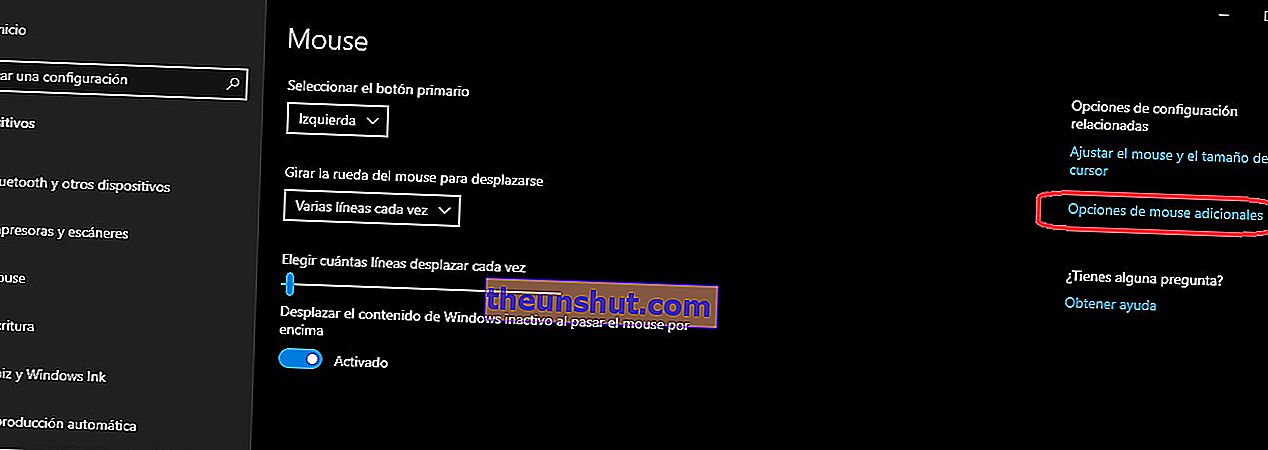
Відкриється нове вікно налаштувань миші. Клацніть на вкладку " Покажчики " , а потім на " Огляд ".
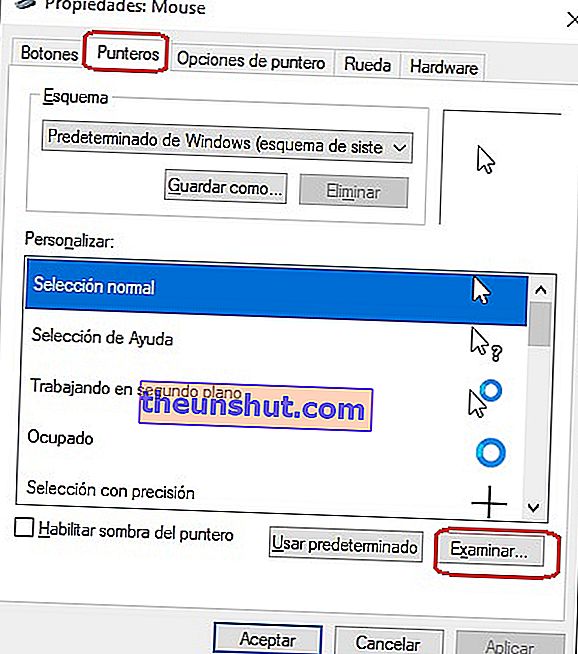
Відкриється провідник файлів, щоб ви могли знайти папку, яка містить усі завантажені курсори. Виберіть курсор, який вас цікавить, і натисніть «Відкрити».
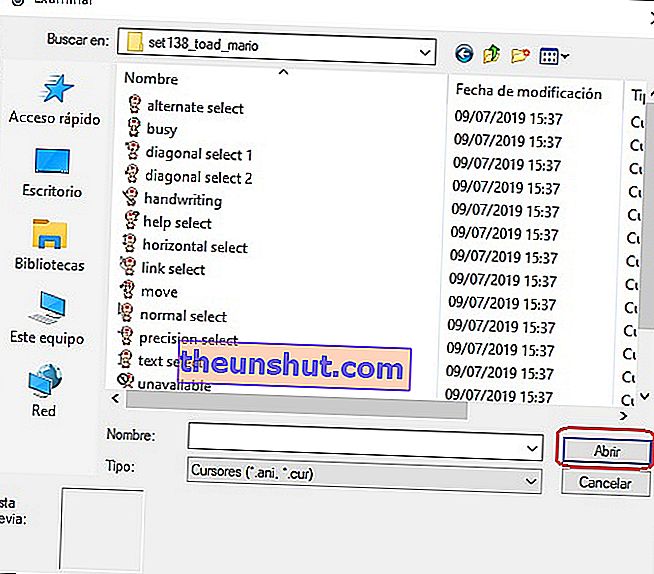
Тепер новий курсор буде готовий до вибору в параметрах "Покажчики". Просто натисніть "Застосувати", і ви використовуватимете новий курсор.
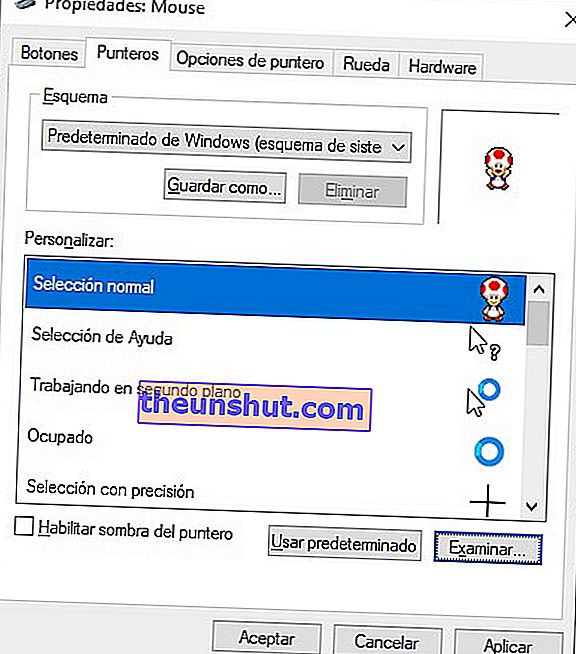
Якщо все пройшло добре, ви побачите, як змінився курсор миші . Ви навіть можете використовувати анімовані курсори, щоб виглядати веселіше. Напевно ви знайдете найсмішніші конструкції, щоб здивувати своїх друзів.
Що ви думаєте про можливість встановлення власних курсорів у Windows 10? не забудьте поділитися публікацією, щоб вона могла допомогти більшій кількості користувачів.
